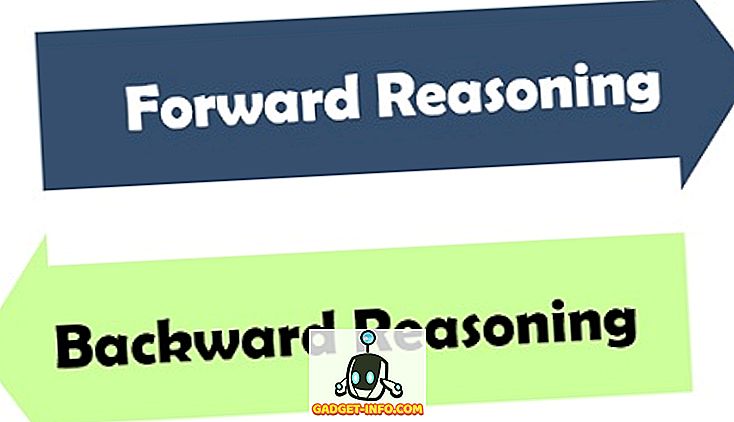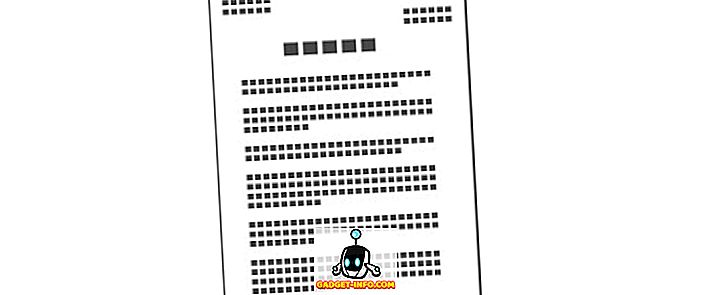Snapchat kan være udsat for meget varme til sin nyeste opdatering, der bringer en nyligt designet interface, men det tager ikke væk, at tjenesten stadig vokser. Ja, Snapchat har lagt en stigning i nye installationer og brugervækst efter opdateringen landede. Da virksomheden har gjort det klart, at den nye opdatering er her for at blive, er det eneste, som brugerne kan gøre, at få mest muligt ud af det. Hvis du er en af de brugere, der finder det svært at tilpasse sig det nye redesign, er denne artikel kun for dig. I denne artikel vil vi se alle de nye ting, der følger med appens redesign og også lære nogle tips og tricks, som hjælper os med at bruge appen på en bedre måde:
15 Cool Snapchat Tips og Tricks
1. Påfør Snapchat-ansigtslinser, efter at du har klikket på et billede
Snapchat introducerede for nylig en ny funktion til beta-versionen af sin Android-app, som giver brugerne mulighed for at bruge ansigtslinser selv efter at have klikket på et billede. Når du har klikket på et billede, vil Snapchat vise dig et 'Smiley'-ikon under linket' Paperclip ' . Tryk på den for at få adgang til hele ansigtslinsen, som du gør, når du anvender dem, før du tager billedet. Husk, at funktionen kun fungerer, hvis dit fulde ansigt er synligt . Hvis dit billede ikke viser dit ansigt klart, viser appen ikke Smiley-ikonet, som giver dig adgang til ansigtslinserne.

Taler du om Snapchat-objektiver, vidste du, at du også kunne bruge Snapchat-objektiver på din Mac eller Windows PC? Nå, du kan, og du kan bruge dem til at streame spil på Twitch med Snapchat filtre eller endda lave videoopkald med Snpachat filtre på dit ansigt.
2. Få bekendtskab med det nye Snapchat-interface
Snapchat modtager en masse flak til sin nye brugergrænseflade, men som sagt, opdateringen er her for at blive og du kan lige så godt vænne sig til det. Heldigvis er ændringerne ikke så drastiske som online kommentarer gør det til at virke. I ansigtet gør den nye opdatering appen mere tilgængelig. Ligesom før, når du åbner appen, åbnes den direkte i kameraappen. Derfra kan du svinge til venstre til højre for at åbne dine chats, som nu er rebranded som "Friends" . Det er fordi nu Venner-siden ikke kun huser alle dine chats, men også dine venners historier.

Indholdet fra alle udgivere og indflydelse kan nemt nås ved at skifte fra højre til venstre, som åbner opdagelsessiden . Her er alt indhold, der er skabt af individer, udgivere eller de personer, du har fulgt, anbragt. Det bedste er, at historierne fra dine efterfølgede personligheder altid vil være øverst, så de ikke går tabt i havet af historier fra andre udgivere. Du kan også trykke på søgeikonet for nemt at få adgang til dit Snap-kort.
3. Få den gamle Snapchat tilbage
Hvis intet kan overbevise dig om at bruge den nye Snapchat, har du den til at bringe den ældre brugerinterface tilbage. For at installere den gamle Snapchat på Android-enhed skal du først afinstallere appen. Download derefter den nyeste version af den gamle app fra APK Mirror og installer den hentede app på din enhed . Du kan klikke her for at få trin for trin instruktion om, hvordan du udfører dette trick. Husk dog, at du altid vil sidde fast i den ældre version af Snapchat og vil ikke modtage nogen ny funktion frigivet af tjenesten.

På iOS skal du først slette appen. Gå derefter til iTunes og App Store -> sluk for automatiske opdateringer . Nu skal du downloade Snapchat, og mens du logger ind, skal du vælge glemt adgangskode. Nu skal du vælge at nulstille via telefonindstilling og ændre adgangskoden. Det sidste trin er at logge ind, og du vil have din gamle brugerflade tilbage. Husk dog, at dette vil slette alle dine minder for altid. Du modtager heller ikke nogen ny funktion frigivet af tjenesten.

4. Genkendelse af sange med Shazam Integration
Selvom det ikke er virkelig en ny funktion, kender stadig ikke mange mennesker til dette. Så fortæl mig, vidste du, at du kan bruge Snapchats Shazam-integration til at identificere de sange, der spiller? Hvis du ikke vidste, skal du ikke bekymre dig, da jeg skal fortælle dig, hvordan du gør netop det. Alt du skal gøre er at starte appen, og tryk og hold kameraets søger, indtil appen genkender sangen .

5. Del historier uden for appen
Med den nye opdatering kan du nu med Snapchat dele historier uden for appen. Hvis du vil dele en historie uden for Snapchat, skal du trykke på og holde for at bringe valgmuligheder i stedet for at trykke på en historie for at se den. Her finder du også muligheden for at dele historien uden for appen.

6. Send penge ved hjælp af Snapchat
Bare et par måneder tilbage lancerede Snapchat en Snapcash-funktion, der giver brugerne mulighed for at sende penge til deres venner. Når det er sagt, desværre er funktionen i øjeblikket kun tilgængelig i USA. Hvis du bor i USA og vil bruge denne funktion, skal du først oprette din betaling. For at gøre det skal du først trykke på profilikonet, der er til stede på kameraprogrammet, og tryk derefter på tandhjulsikonet . Her skal du rulle ned for at finde Snapcash-indstilling og trykke på for at indstille den.

Husk at du skal være over 18 år for at bruge denne funktion. For at sætte det op skal du først indtaste dine kredit- / betalingskortoplysninger og derefter føje det til din konto. Når du har gjort det, skal du åbne chatten for den person, du vil sende penge til, og indtaste det beløb, du vil sende. For eksempel, hvis du vil sende 5 dollars for at indtaste "$ 5" . Når du har indtastet det, sender knappen straks til en Snapcash-knap. Tryk på Snapchash-knappen eller Send-knappen på tastaturet, og bekræft derefter din transaktion. Da funktionen kun er tilgængelig i USA, kan vi ikke vise dig hele processen, men hvis du følger trinene, vil du bare være i orden.

7. Deaktiver Snap Map
For et par måneder siden introducerede Snapchat en ny Snap Map-funktion, som gør det muligt for dine venner at se, hvor du er, så de kan slutte sig til dig eller omvendt. Når det er sagt, havde denne funktion freaked ud mange mennesker, der værdsætter deres privatliv.


8. Find Berømtheder på Snapchat nemt
Hvis du vil finde berømtheder at følge på Snapchat, men du ikke vil indtaste deres brugernavn en efter en, er der en nem måde at finde berømtheder på Snapchat. Bare tryk på Søg-knappen i Snapchat-appen, og søg efter ordet "official" . Snapchat vil liste alle de officielle konti, der starter med officielle berømtheder. Selvfølgelig kan ikke alle berømtheder findes på denne måde, men det er stadig en nem måde at finde masser af berømtheder uden at skulle indtaste deres brugernavn en efter en.

9. Hent nemt dine Snapchat History Data
Hvis du har brugt Snapchat i lang tid og vil se, hvilken type data Snapchat holder på dig, kan du nemt gøre det ved at bede Snapchat om at dele disse data med dig. For at gøre det skal du først besøge siden accounts.snapchat.com og logge ind med dit brugernavn og adgangskode.

Klik her på knappen "MY DATA" og klik derefter på knappen "Send Request" . Husk at du skal have en verificeret e-mail-id, der er knyttet til din konto, da Snapchat sender dig et link til downland dataene på dit officielle e-mail-id.

10. Brug Audience Analytics
Snapchat udgav endelig en funktion, der hedder Snapchat Insights for skabere, som giver dem mulighed for at se historievisninger og visningstid fordelt efter uge, måned og år. For at få adgang til dit analysepanel skal du først trykke på bitmoji i øverste venstre hjørne af kameraskærmen . Nu skal du trykke på knappen Insights. Her vil Snapchat give to forskellige analyseparametre.

Den første er Story View-statistikken, som viser dig det samlede antal gange dine historier er blevet set siden begyndelsen af dette år . Den anden indsigt er View Time, som viser hvor lang tid brugerne har brugt på at se dine historier. Det ligner YouTube Views og YouTube Watch Time. Dataene er brudt i uger og måneder. Du kan også se, hvilken procentdel af dine seere er mand og kvinde, og hvilken aldersgruppe tilhører de.
11. Brug af kontekstkort
For nylig introducerede Snapchat også en ny funktion kaldet Context Cards, som giver brugerne mulighed for at få kontekstuelle oplysninger om Snapchat-historier ved at skubbe dem op. Kontekstkortene kan indeholde oplysninger som anmeldelser fra kritikere og kunder, vejledninger til lokalet, driftstimer, telefonnumre, der skal kontaktes, rides fra ridtjenester og mere. I øjeblikket er funktionen kun levende i udvalgte lande, men selskabet har lovet, at de vil udvide denne funktion til flere lande meget snart. Husk, om en historie har et vedhæftet kontekstkort, vil det vise en pil opad med ordet "mere" skrevet under det.
12. Køb varer fra Snap Store
Snapchat er kendt for at sælge sine egne varer gennem sin platform, og virksomheden har for nylig udvidet sit valg ved at lancere sin officielle Snap Store i USA. Brugere kan nemt finde Snap Store ved at besøge afsnittet Discover i appen (skub til højre mod venstre på snap-kameraets skærm).

På sin butik sælger Snapchat produkter som Dancing Hot Dog Plushie, Bring Back Best Friend t-shirts, Streak Hat og meget mere . Den eneste triste del er, at funktionen som mange andre i øjeblikket kun arbejder i USA.

13. Brug værktøjet Magic Eraser på Snapchat
Selvom denne ikke er så ny som nogle af de andre på denne liste, er det overraskende ikke mange der ved det. Det magiske viskelæderværktøj på Snapchat giver brugerne mulighed for at slette uønskede ting, som de har fanget i kamerabasen . Hvis du vil bruge værktøjet, skal du trykke på saksikonet, når du har taget et snap.

Her skal du trykke på Magic Eraser angivet med stjernerikonet og derefter tegne det objekt, du vil fjerne ved hjælp af din finger . Vent på få øjeblikke, og objektet fjernes, ligesom magi.

14. Brug Bitmoji Deluxe
Et par uger tilbage introducerede Snapchat den nye Bitmoji Deluxe-udgave, der tilføjer et ton af nye hudtoner, frisurer, hårfarver, ansigtsgenstande, tilbehør og meget mere til Bitmoji-appen. Hvis du tager tid til at oprette din bitmoji, kan du få det til at ligne næsten som din replika.

For at gøre det skal du trykke på dit bitmoji-ikon, der er til stede på kameraskærmen på din app, og derefter trykke på din bitmoji-ikon agian . Nu skal du trykke på alternativet Edit Bitmjoi på de næste to skærme, og Snapchat åbner Bitmoji-appen, hvor du kan finde alle de nye opdateringer.

15. Opret dit eget filter og linser
En anden amerikansk centreret funktion, som Snapchat introducerede for nylig, er evnen til at oprette filers og linser direkte fra din Snapchat-app. De filtre og linser, du opretter, vil blive geotagged og vil kun være tilgængelige i en forudbestemt tidsperiode. Ideen her er, at brugerne kan oprette brugerdefinerede filtre til forskellige lejligheder som fx fødselsdage eller bryllupper. For at oprette et filter skal du gå til profil -> indstillinger -> og trykke på Filtre og objektiver .

Vælg nu om du vil oprette filtre eller linser og derefter oprette din brugerdefinerede linse eller filter .

Når du har oprettet dit brugerdefinerede filter eller objektiv, skal du vælge tid og geolokation, hvor du vil have denne funktion tilgængelig. Nu er alt hvad du skal gøre, skalet ud med $ 9, 99, og gør filteret tilgængeligt .

16. Tag skærmbillede uden at anmelde bruger
Dette er et af de mest efterspurgte funktioner hos Snapchat-brugere, og vi har fundet ud af en meget nem måde at udføre. Tidligere bad trinene dig om at vente på at snaps skal indlæse, aktivere flytilstand, tage skærmbilledet, rydde appcachen og meget mere. Men selv efter at have gjort så meget, ville du stadig ikke være sikker på om det fungerede eller ej.

Den metode jeg viser dig i dag vil dog arbejde hver gang uden fejl. Alt du skal gøre er at åbne det snap, du vil tage et skærmbillede af og aktivere Google Assistant ved at trykke langsomt på hjemme-knappen, eller du har konfigureret det . På skærmen ser du, at Google Assistant giver dig en knap til "Del skærmbilleder". Brug den knap til at tage screenshotet og del det til din Photos app for at gemme det. Det er det, du har lige taget et screenshot af Snap uden at afsenderen er mere klog.

På iOS skal du downloade appen Sneakaboo. Når du har installeret det, skal du logge ind med dit Snapchat brugernavn og id og det vil indlæse alle snaps. Her kan du downloade hver enkelt af dem uden at informere den oprindelige uploader. Husk at du vil bruge en digital mønt / download, og det vil koste dig $ 1, 99 for 10 mønter . Hvis du vil tage screenshots gratis, skal du enten bruge en sekundær telefon eller bruge Quick Time-afspiller på din Mac.
16 Bedste Snapchat-tricks til Android og iPhones
Det nye Snapchat brugerinterface kan være forvirrende for brugere, der har været habituated til den ældre brugergruppe siden lanceringen af tjenesten. Men jeg tror, at når du vænner dig til det, vil du sætte pris på alle de nye funktioner, som tjenesten bringer efter lanceringen af det nye brugergrænseflade. Lad os vide, hvilken er dine foretrukne tricks ved at droppe dem i kommentarfeltet nedenfor.